En este artículo, analizaremos la "configuración de cPanel Autoresponder". Bobcares, como parte de nuestra Servicios de soporte de WordPress ofrece soluciones a todas las consultas de WordPress, sin importar cuán triviales sean.
La respuesta automática es una herramienta en la función de correo electrónico de cPanel que se puede configurar para enviar automáticamente mensajes de respuesta predefinidos a cualquier persona que envíe un correo a una bandeja de entrada en particular.
Pasos para crear un Autoresponder en cPanel
Configure Autoresponder para enviar mensajes automáticos desde una dirección de correo electrónico en su dominio:
- Vaya a la sección de correo electrónico >> haga clic en el icono de respuestas automáticas.
- Ahora, en la sección Administrar, seleccione el dominio para configurar la respuesta automática.
- En el menú desplegable Conjunto de caracteres, debe seleccionar un conjunto de caracteres para el correo electrónico. Lo más común es que se use y se recomiende UTF-8.
- En el campo Intervalo, especifique la cantidad de horas que desea que la respuesta automática espere entre las respuestas de la misma dirección de correo electrónico.
- A continuación, en el campo Correo electrónico, escriba la parte inicial de la dirección de correo electrónico para crear una respuesta automática.
- Haga clic en el menú desplegable Adyacente y seleccione el Dominio para la dirección de correo electrónico.
- Obtendrá el campo De donde debe ingresar el nombre del que provendrá la respuesta automática.
- Agregue el campo Asunto y proporcione el asunto que desea que contenga la respuesta automática.
- Seleccione la casilla de verificación HTML si el cuerpo del correo electrónico contiene HTML. Si deja esta parte sin marcar, las etiquetas HTML se mostrarán como texto sin formato en la respuesta automática.
- En el campo Cuerpo, proporcione cualquier mensaje que desee enviar en la respuesta automática.
Por ejemplo, puede ingresar el texto de la respuesta como:
I am out of the office until Aug 2nd. You can reach me on my cell phone in case of any emergencies.Utilice etiquetas para insertar información:
- %asunto%: muestra el asunto en el cuerpo del correo electrónico.
- %from%: muestra el nombre del remitente al que responde la respuesta automática.
- %email%: muestra la dirección de correo electrónico del remitente.
- Seleccione la hora de inicio y finalización.
La respuesta automática comenzará a enviar respuestas desde la dirección de correo electrónico que especificó en función de la hora de inicio seleccionada.
[Looking for a solution to another query? We are just a click away.]
Conclusión
Para concluir, la función de configuración de cPanel Autoresponder le permite configurar mensajes de respuesta de correo electrónico automáticos. Esta herramienta es útil cuando el destinatario no está disponible.
¡EVITE QUE SU SERVIDOR SE ATAQUE!
¡Nunca más pierda clientes debido a la baja velocidad del servidor! Dejanos ayudarte.
Nuestros expertos en servidores supervisarán y mantendrán su servidor las 24 horas del día, los 7 días de la semana, para que siga siendo rápido y seguro.
EMPEZAR
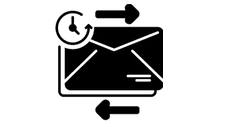
Te podría interesar...